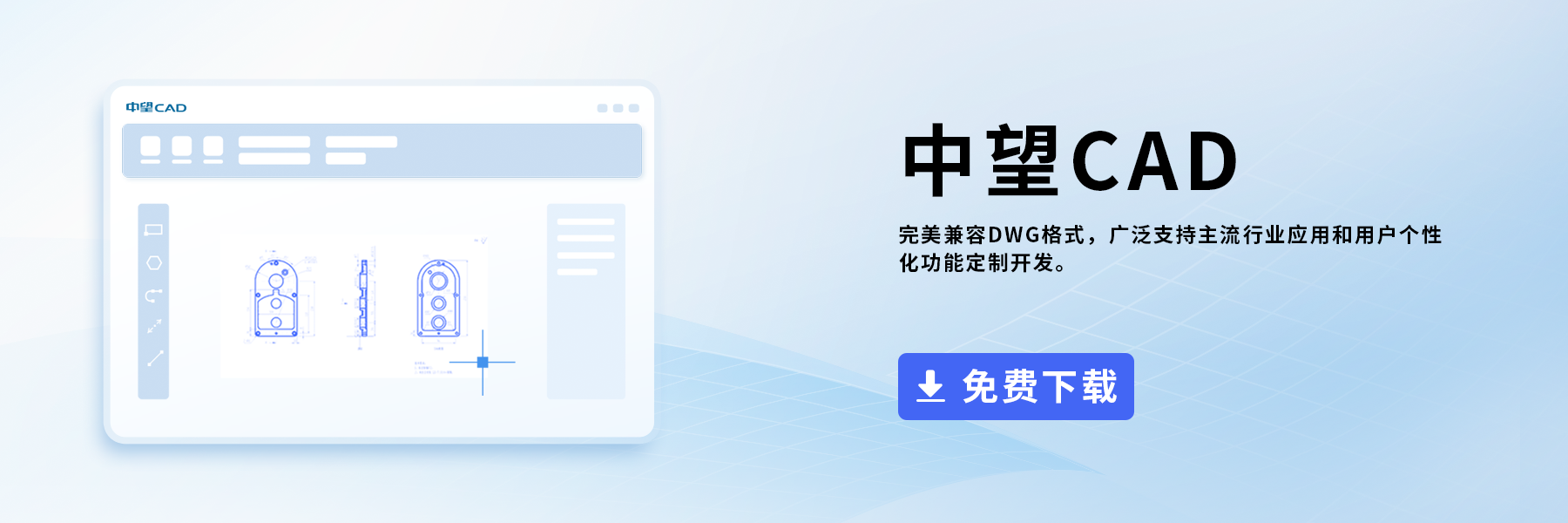CAD偏移方式詳解
在繪制同心圓、圓弧時,偏移是一項很好用的功能,在實際設計中有很廣泛的應用,比如,下圖中紅色部分就是偏移的典型應用。

下面介紹偏移功能的使用方法。
1、單擊“偏移”功能圖標,或輸入O,回車。
2、從軟件所給出的提示可以看出, CAD提供兩種偏移模式——距離和通過。
所謂“通過”,就是在圖中線偏移后會通過指定的點。出現上述提示時,我們可以直接輸入偏移距離,也可以直接回車,或輸入T后回車,利用圖中其他圖中某個點作為偏移的參考點。
3、輸入“T”并回車,選擇“通過”方式。
4、CAD要求用戶選擇對象,只需選擇下圖中的紅色圓即可。
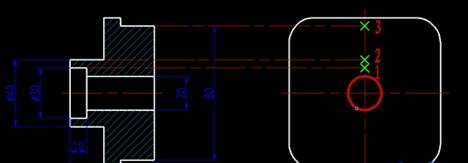
5、CAD提示指定通過點時,直接選擇點1即可。
6、指定偏移點后,偏移的效果如下圖所示。
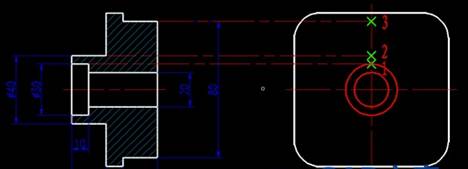
用相同的方法,可以偏移出通過點2、3的圓。
總結:當我們要繪制的圖形與圖中現有圖形平行時,我們就可以使用偏移命令,而無需重新繪制圖形,不僅圓、直線是如此,多段線、樣條曲線也可以偏移。
以上就是本篇文章的全部內容了,歡迎大家下載中望CAD軟件進行體驗。
推薦閱讀:CAD制圖初學入門
推薦閱讀:3D打印機
·中望CAx一體化技術研討會:助力四川工業,加速數字化轉型2024-09-20
·中望與江蘇省院達成戰略合作:以國產化方案助力建筑設計行業數字化升級2024-09-20
·中望在寧波舉辦CAx一體化技術研討會,助推浙江工業可持續創新2024-08-23
·聚焦區域發展獨特性,中望CAx一體化技術為貴州智能制造提供新動力2024-08-23
·ZWorld2024中望全球生態大會即將啟幕,誠邀您共襄盛舉2024-08-21
·定檔6.27!中望2024年度產品發布會將在廣州舉行,誠邀預約觀看直播2024-06-17
·中望軟件“出海”20年:代表中國工軟征戰世界2024-04-30
·2024中望教育渠道合作伙伴大會成功舉辦,開啟工軟人才培養新征程2024-03-29
·玩趣3D:如何應用中望3D,快速設計基站天線傳動螺桿?2022-02-10
·趣玩3D:使用中望3D設計車頂帳篷,為戶外休閑增添新裝備2021-11-25
·現代與歷史的碰撞:阿根廷學生應用中望3D,技術重現達·芬奇“飛碟”坦克原型2021-09-26
·我的珠寶人生:西班牙設計師用中望3D設計華美珠寶2021-09-26
·9個小妙招,切換至中望CAD竟可以如此順暢快速 2021-09-06
·原來插頭是這樣設計的,看完你學會了嗎?2021-09-06
·玩趣3D:如何巧用中望3D 2022新功能,設計專屬相機?2021-08-10
·如何使用中望3D 2022的CAM方案加工塑膠模具2021-06-24
·CAD常用功能:圖層命令LAYER2021-06-03
·CAD對象捕捉快捷鍵2018-01-05
·CAD如何設計太極2020-04-16
·CAD中連續選擇圖形的方法2020-07-14
·CAD如何重新生成圖案填充邊界2020-12-21
·CAD尺寸標注樣式中公差選項卡的詳細介紹2017-11-21
·客戶端不能正常從服務器獲取授權2017-02-15
·CAD添加不同路徑下的打印樣式的方法2023-09-28